Cubox 浏览器插件并不是「又一个网页保存插件」。
在内里,我们有一套不同的设计理念:你不必每次只为了一小部分重要的内容,而被迫收集整个页面,也不必担心如果只收藏一段文字,会丢失它所在的整个上下文。—— Cubox 会替你妥善处理,兼顾重要和非重要的部分,达成「有意义的收集」。
熟悉 Cubox 插件的所有收集和配置姿势,也许可以大大提升你的使用效率哦!这篇分享我们也会针对一些您可能关心的问题详细解答。
经典的一键收藏
点击图标直接收藏整个页面。收藏完成后,如果你需要继续更改信息,方便以后查找,可以展开编辑窗口继续处理。
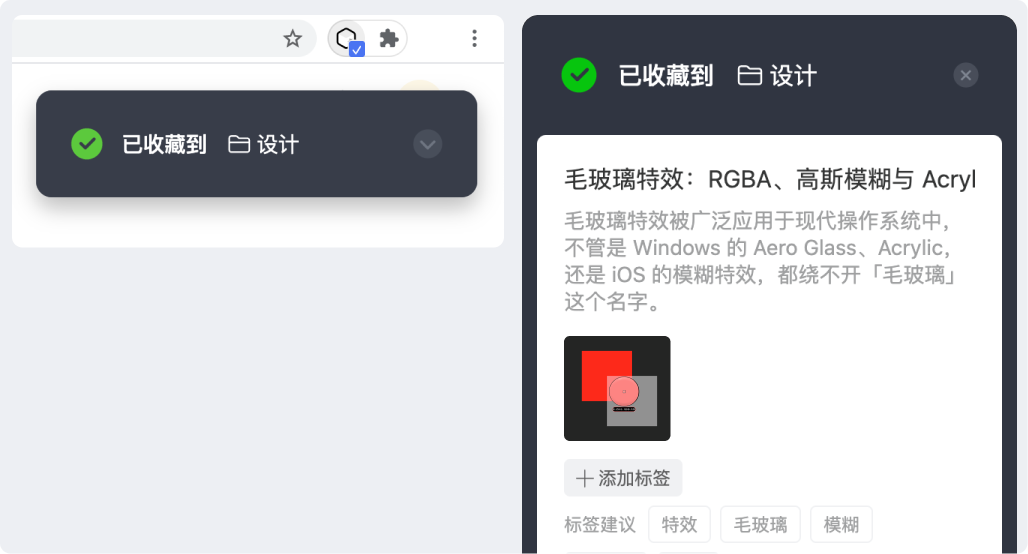
在编辑窗口,如果你对系统自动抓取的封面图不满意,可以直接从当前网页中拖拽任何图片到封面图区域完成替换。
我们还会根据当前页面内容,在标签部分提供相关智能建议,点击即可完成标记。
三种方式剪藏片段
鼠标右键图片、链接或一段文本,选择 Cubox 动作就能收藏对应内容。
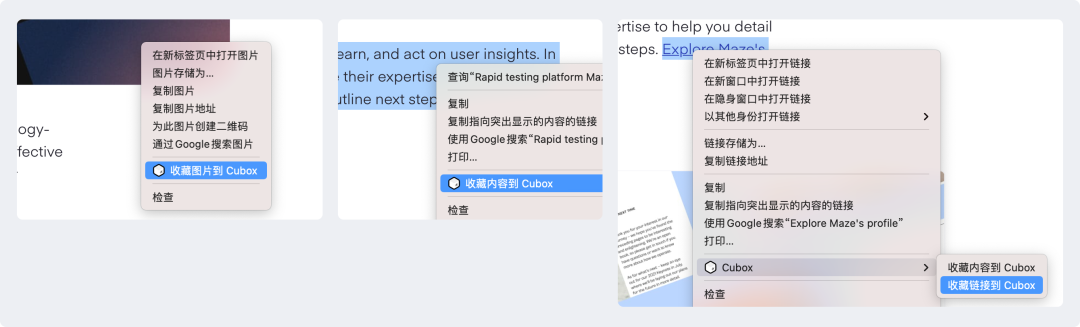
选中网页中的一段内容,拖拽到右上角提示窗口,或点击弹出的 Cubox 图标,即可收藏该片段。
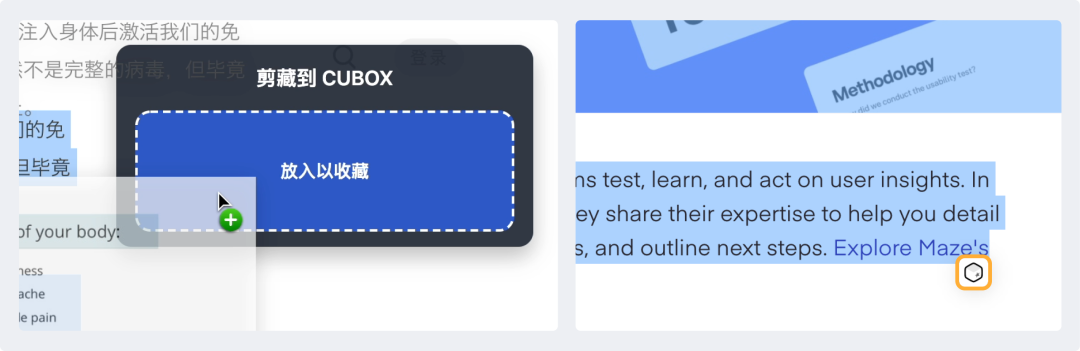
拖拽和弹出的气泡按钮,都可以根据使用习惯在设置中启用和关闭。
预设要存放的收藏夹
右键扩展图标进入「扩展设置」,你可以选择收藏时默认要保存的收藏夹位置。你可以为你所有从桌面浏览器收藏的内容创建一个单独的收藏夹,方便通过来源管理内容。
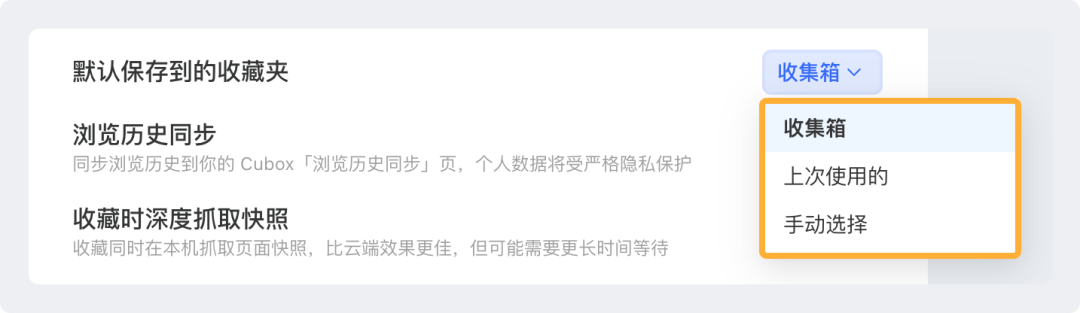
随时搜索内容
在浏览器的地址栏中,输入 C 空格 或 C Tab 快捷键,激活搜索功能,输入关键词开始搜索。
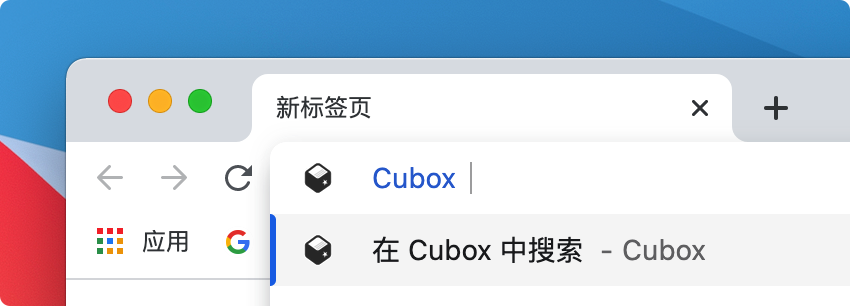
该方式不仅仅可以搜索网页、文章,还可以搜索你的收藏夹、智能列表、标签,点击结果将直接进入相关列表。
关于原网页和快照
无论收藏一篇文章或一段文字,Cubox 都会同时保留原网页和快照,供之后参考。「原网页」顾名思义,会直接定位到链接所在的内容,还原最准确和最新的信息。存档的「快照」则是对收藏当时的页面进行的内容抓取和保存,能防止原链接失效或被修改,帮你追溯最初的信息和观点。
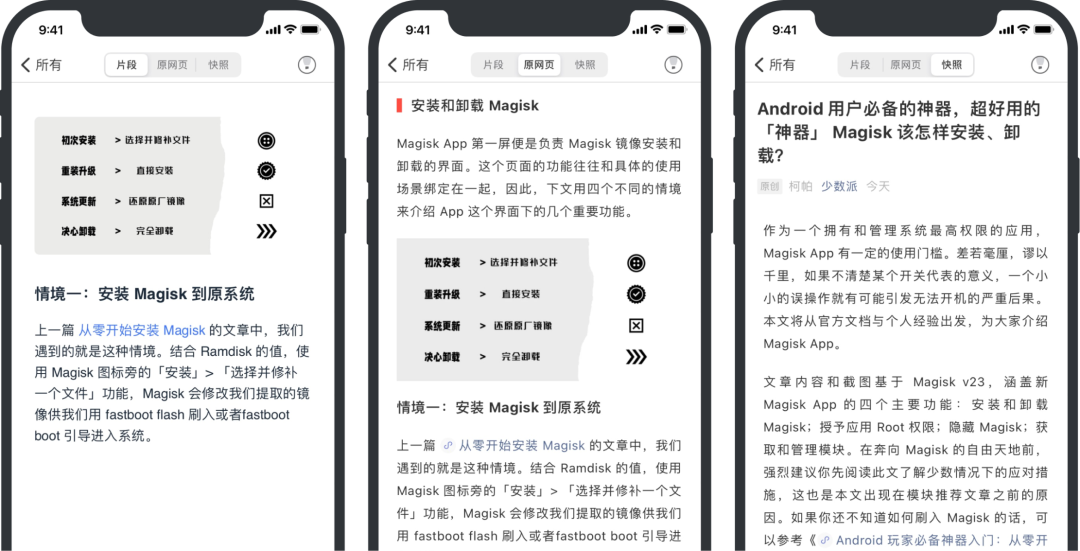
快照的抓取可能会有延后或失败等问题,因为种种原因,这是一个任何跨平台应用都无法完美处理的功能。但我们认为,对于原始信息的必要收集,胜过对效果的完美追求,宁滥毋缺。我们也建议您将这项功能作为「需要时的必要参考」,而非主要的阅读对象。—— 毕竟我们还有更棒的文章解析视图,同样也能「永久存档」。
浏览历史同步和隐私问题
在桌面端看过的内容,即使你忘记了收藏,也可以在 Cubox 中通过「浏览历史同步」随时找到。简单说,这项功能会收集您所有的访问记录并保存基本的标题和链接。
该功能设计初衷在于帮助大家找到那些看过的重要内容,而不仅仅局限于自己主动收藏的内容。
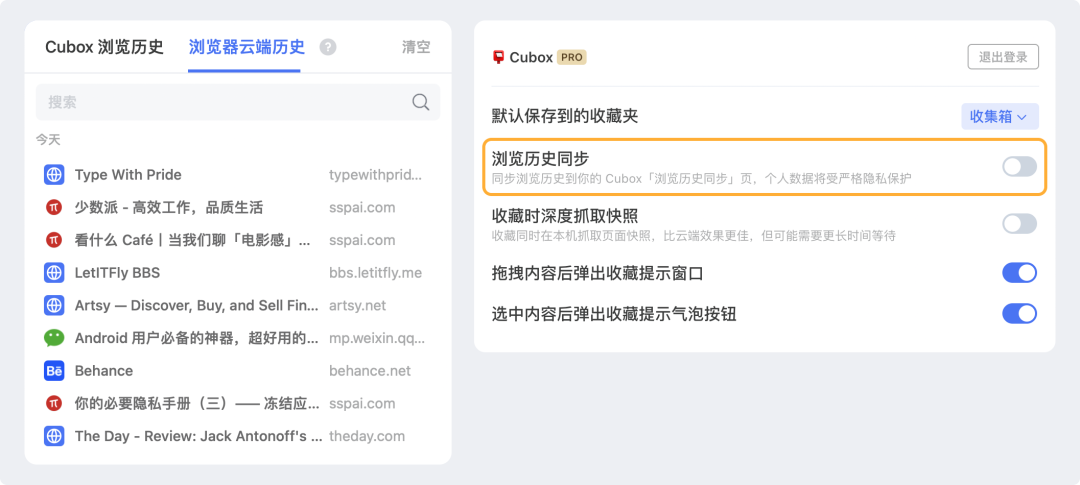
当然,该功能依然遵循我们一贯的、严格的用户数据隐私保护政策:收集的数据不会用作其它任何用途。同时,你可以在浏览器扩展设置中彻底关闭此功能,关闭后不会有任何记录行为。
始终保持最新版
我们会不定期更新插件,修复已知问题同时增强体验。截止目前,6.0 已经更新超过 6 个版本。
因为本地安装暂时不支持自动更新,我们强烈建议您在 Chrome 扩展商店安装使用。Edge 商店的审核时间非常长,因此如果您使用的是 Edge 浏览器,并且网络条件允许,请在 Edge 上访问 Chrome 商店,并点击上方「允许来自其他商店的扩展」后安装。
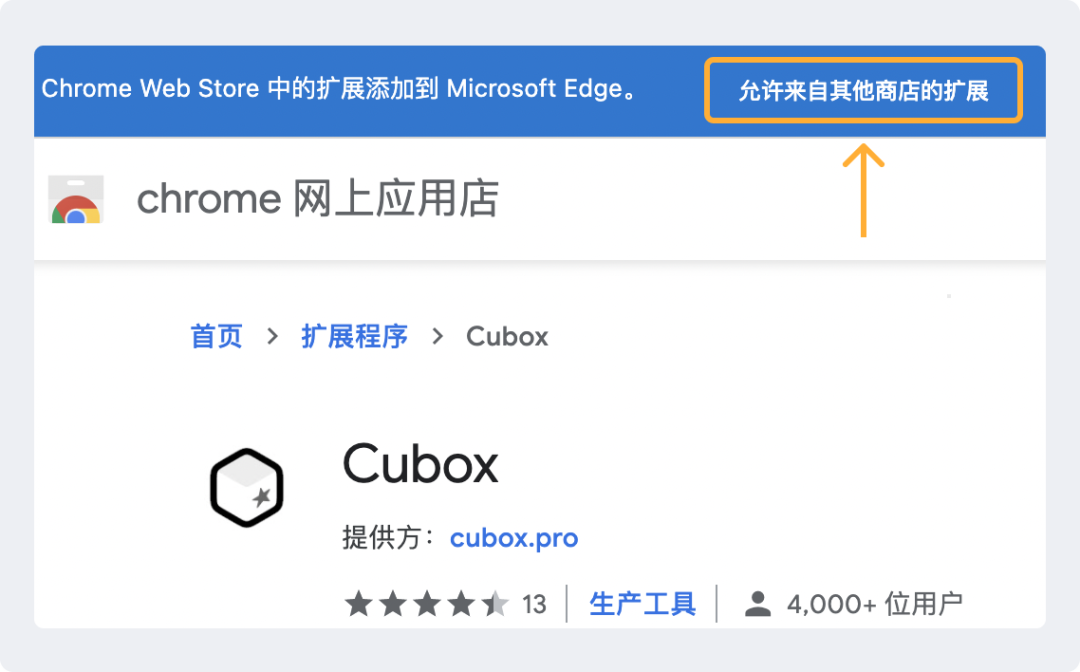
Safari 扩展计划
插件有计划支持 Safari 浏览器。
现在如果您希望在 Safari 浏览器上收藏或剪藏,使用方法与在 iPhone, iPad 一致:安装 Cubox Mac 客户端,点击系统共享菜单中的 「Cubox」,或「快速收藏到 Cubox」即可收藏。
选中内容后再点击系统菜单,或者右键 - 共享,同样可以实现剪藏。
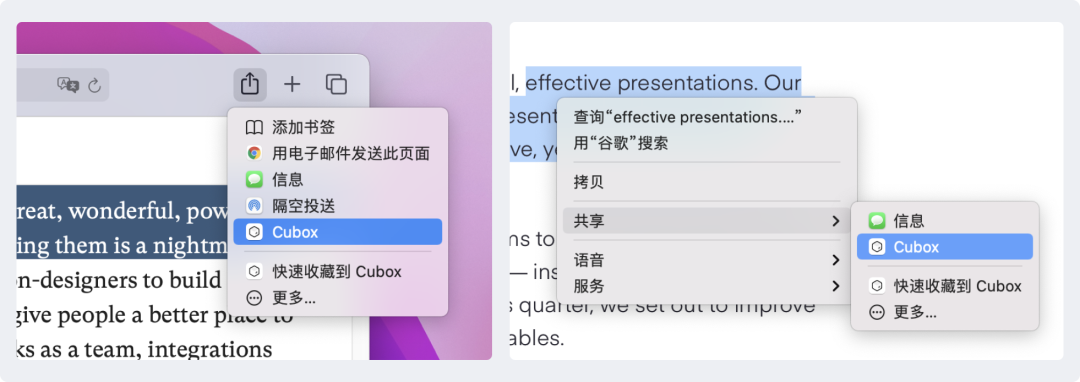
这两个菜单可以通过点击图中底部的「更多」按钮,在系统设置的「操作」和「共享菜单」中启用。
给我们一些鼓励
最后,也是最重要的一点,大家在安装之余,还请顺手在商店给我们一点好评和鼓励哦,这对我们帮助很大!❤️